
جدول المحتويات:
- مؤلف John Day [email protected].
- Public 2024-01-30 07:38.
- آخر تعديل 2025-01-23 12:53.

تريد أن تعرف كيف هو عيد الميلاد العصرية؟ اكتشف مع شجرة عيد الميلاد هذه التي تدعم اتجاهات Google! تم تضمين وضع الحفلة.
اللوازم
- Raspberry Pi 3b +
- 8 مرات Adafruit NeoPixel
- زر
- مكبر صوت USB
- الأسلاك
- معدات اللحام
- منظفة الغليون
- طابعة 3D
- صمغ
الخطوة 1: فيديو المشروع


الخطوة الثانية: الأضواء - طباعة ثلاثية الأبعاد


الخطوة الأولى هي إنشاء وعاء لكل ضوء.
لقد صممنا بعض علب الهدايا ثلاثية الأبعاد (انظر أعلاه) وطبعناها بخيوط شفافة. هذا الخيط مثالي لأنه ينشر الضوء بشكل مثالي ويعطي أجواء العطلة المثالية.
لقد طبعنا ثمانية منهم ، ولكن يمكنك إنشاء ما تريد.
ملف STL مرفق بهذه الخطوة.
الخطوة 3: المصابيح - الأجهزة


مع طباعة الحاويات ، يمكننا الانتقال إلى الإلكترونيات.
نحن نستخدم Adafruit Neopixels كأضواء. هذه الألوان مشرقة جدًا ، وتدعم الكثير من الألوان ولديها وثائق رائعة.
إنها ليست جاهزة تمامًا للاستخدام خارج الصندوق ، وما زلنا بحاجة إلى لحام الأسلاك اللازمة. اعتمادًا على كمية الأضواء ، قد يستغرق ذلك بعض الوقت ، وهي لحظة مثالية لتناول بعض القهوة.
من المهم عدم توصيلهم ببعضهم البعض حتى الآن ، نحتاج أولاً إلى وضعها في علب الهدايا الخاصة بهم.
الخطوة 4: الأجهزة - التجميع



الآن كل من حاوياتنا ومصابيحنا جاهزة للتجميع.
لقد تركنا بعض الثقوب في غطاء كل صندوق ، يمكننا استخدام الحلقة من خلال مصباح (انظر أعلاه) بمجرد اكتمال جميع الصناديق والضوء ، يمكننا لحامها ببعضها البعض لإنشاء سلسلة ضوئية
قم بتوصيل سلسلة الضوء الخاصة بك بـ Raspberry Pi ويمكنك اختبار الأضواء.
بمجرد أن نتحقق من أن كل شيء يعمل ، يمكننا لصق الصناديق والأغطية معًا.
إن التفاف بعض منظف الأنابيب الملونة حول السلك بين كل صندوق هدايا يضيف بعض المرح الإضافي.
الخطوة 5: Google Trends Connection
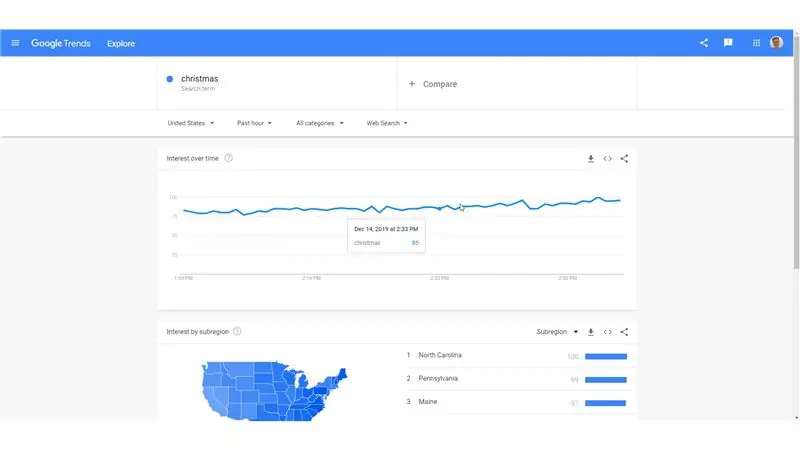
لإعطاء هذه الشجرة بعض oempf الإضافي ، سنقوم بربطها بـ Google Trends.
تم تضمين الكود الكامل في الخطوة الأخيرة "وضع الجزء" ، ولكن لإعطائك نظرة عامة ، استخدمنا Python مع بعض الحزم الإضافية:
- PyTrends لجلب البيانات من Google Trends
- Neopixel للتحكم في NeoPixels
والمنطق كما يلي:
- كل ساعة ، يمكنك جلب شعبية عبارة البحث "عيد الميلاد"
- نحصل على رقم بين 0 (غير شائع) و 100 (شائع)
- يتم حساب سرعة الأضواء بناءً على هذا الرقم
ينتج عن هذا تغيير لون شجرتنا بسرعة إذا كان مصطلح البحث شائعًا ، وببطء عندما لا يكون شائعًا.
ملاحظة صغيرة ، استخدمنا مؤشرات ترابط مختلفة (ledControlThread و TrendDataThread) للتأكد من أن كل إجراء لا يعيق الآخر.
على سبيل المثال ، تستمر الأضواء أثناء إحضار بيانات Google Trends ، وبدون سلسلة الرسائل ، سينتظر حتى انتهاء استدعاء واجهة برمجة التطبيقات ، وبعد ذلك فقط يستمر.
الخطوة 6: وضع الحفلة



نظرًا لأن شجرة الكريسماس تستغرق عامًا قليلاً ، فإن وضع الحفلة أمر ضروري.
ستحتاج هذه الميزة الإضافية إلى بعض الأجهزة الإضافية ، على وجه الدقة ، زر ومكبر صوت USB.
بمجرد إرفاقه بـ Pi ، يمكنك البدء في البحث عن أغنية مناسبة ، اخترنا أغنية Complicate ya لـ Otis McDonald. نحتاج أيضًا إلى إضافة بعض المنطق إلى البرنامج النصي الحالي لدينا:
- تحقق مما إذا تم الضغط على الزر
- إذا كان الأمر كذلك ، فقم بتشغيل ملف الصوت المحدد واجعل الأضواء تتغير لونها بسرعة فائقة.
- بمجرد الانتهاء من الصوت ، عد إلى الوضع الطبيعي
هذا المنطق له خيط خاص به ، تمامًا مثل الآخرين ، كما أن النص الكامل مرفق أيضًا بهذه الخطوة.
كل ما تبقى للقيام به هو تعليق كل شيء على شجرة ، والاستمتاع بتصور البيانات المبهج ، والأهم من ذلك وضع الحفلة!
موصى به:
شجرة الكريسماس الإلكترونية: 4 خطوات

شجرة الكريسماس الإلكترونية: مرحبًا! أود أن أقدم شجرة الكريسماس الإلكترونية الخاصة بي. لقد بنيت هذا كديكور وأعتقد أنه مناسب جدًا ولطيف
ضوء شجرة الكريسماس المتحكم به بواسطة لعبة: 12 خطوة (بالصور)

ضوء شجرة الكريسماس الذي تسيطر عليه لعبة: صانعي التحيات! عيد الميلاد ورأس السنة الجديدة قادمون. إنه يعني مزاج احتفالي وهدايا ، وبالطبع شجرة عيد الميلاد مزينة بأضواء زاهية الألوان بالنسبة لي ، فإن أضواء شجرة عيد الميلاد في الأسواق الجماعية مملة للغاية. لإرضاء الأطفال ، قمت بعمل C
شجرة الكريسماس Charlieplexing: 7 خطوات (بالصور)

شجرة عيد الميلاد Charlieplexing: عيد الميلاد قادم ونحتاج إلى بعض الأجهزة الجديدة. يجب أن تكون أجهزة Xmas خضراء + بيضاء + حمراء + وامضة ، لذا فإن PCB أخضر + أبيض ، ثم أضف بعض مصابيح LED الوامضة وقد انتهينا. لدي الكثير من & quot؛ الزاوية اليمنى عرض الجانب الأحمر واضحة فائقة السطوع SMD 0806 LEDs & quo
أضواء شجرة الكريسماس الفائقة: 10 خطوات (بالصور)

أضواء شجرة الكريسماس الفائقة: اشتريت هذا العام شجرة عيد الميلاد ، وهي أول شجرة امتلكتها في الواقع. لذا كانت الخطوة المنطقية التالية هي تزيينها. بالنظر إلى خيارات الأضواء ، وجدت أنه لم يكن هناك في الواقع أي أضواء تفعل ما كنت أريده تمامًا. كل ما أردته هو
وميض نجمة شجرة الكريسماس متعددة الألوان: 4 خطوات (بالصور)

نجمة شجرة الكريسماس متعددة الألوان الوامضة: لذا ، انتقلت أنا وزوجتي الجديدة إلى منزلنا الجديد ، عيد الميلاد هنا وقمنا بوضع شجرة ، لكن انتظر … لم يكن لدى أي منا نجم لائق نضعه فوق الشجرة. سيوضح لك هذا الدليل كيفية جعل & nbsp؛ رائعًا حقًا ، & nbsp ؛ وميض ، تغيير اللون
